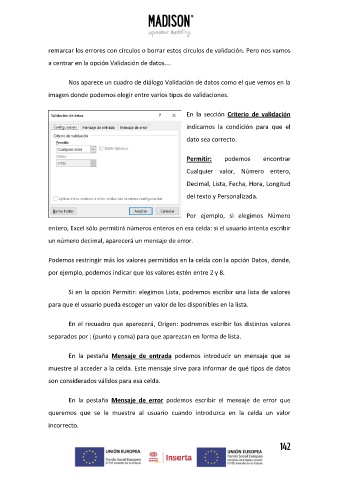Page 142 - Manual ofimática nivel II
P. 142
remarcar los errores con círculos o borrar estos círculos de validación. Pero nos vamos
a centrar en la opción Validación de datos....
Nos aparece un cuadro de diálogo Validación de datos como el que vemos en la
imagen donde podemos elegir entre varios tipos de validaciones.
En la sección Criterio de validación
indicamos la condición para que el
dato sea correcto.
Permitir: podemos encontrar
Cualquier valor, Número entero,
Decimal, Lista, Fecha, Hora, Longitud
del texto y Personalizada.
Por ejemplo, si elegimos Número
entero, Excel sólo permitirá números enteros en esa celda: si el usuario intenta escribir
un número decimal, aparecerá un mensaje de error.
Podemos restringir más los valores permitidos en la celda con la opción Datos, donde,
por ejemplo, podemos indicar que los valores estén entre 2 y 8.
Si en la opción Permitir: elegimos Lista, podremos escribir una lista de valores
para que el usuario pueda escoger un valor de los disponibles en la lista.
En el recuadro que aparecerá, Origen: podremos escribir los distintos valores
separados por ; (punto y coma) para que aparezcan en forma de lista.
En la pestaña Mensaje de entrada podemos introducir un mensaje que se
muestre al acceder a la celda. Este mensaje sirve para informar de qué tipos de datos
son considerados válidos para esa celda.
En la pestaña Mensaje de error podemos escribir el mensaje de error que
queremos que se le muestre al usuario cuando introduzca en la celda un valor
incorrecto.
142